ubuntu18.04从零搭建深度学习环境
很多人对于深度学习刚开始报以很大的热情,但是通常会花 非常多的时间在环境的搭建上,而且自己电脑里装了很多的版本的包,最后都不知道用的哪个环境跑通了,对于一个 new project又得重新搭建。
为了自己以后重装系统后快速恢复和刚入手ubuntu18.04的人,可以看一下以下的 经验总结(本人两年来的经验,保证稳定):
如果你愿意尝试docker镜像的话,那样会更便捷,可以看我的 这篇博客
1、装ubuntu18.04
这一点就不用多说了,只要注意:
- 可以在装系统的这步就可以进BIOS把Secure Boot Disabled禁用了
- 验证系统安装正常就是:在ubuntu18.04装好提示你重启的时候,这时候屏幕上没有任何异常的信息跳出来
2、给系统换源
这样的好处是你会感觉更新一些包的速度会非常快
找到Software & Updates,将源更新为阿里云的源,如下图:

在Other Software里将Canonical Partners勾上,如下图:

然后不要忘记更新:
sudo apt update
sudo apt upgrade
3、安装NVIDIA显卡驱动
2021年6月22日更新:这里安装的时候不要安装full的,可以安装headless的,具体请见我的博客:
ubuntu18.04 让独显全部用于运算
这一步是必备项(虽然在安装cuda的时候会提示你是否 Install NVIDIA Accelerated Graphics Driver
,但是一般都是这样安装),也是很多人容易安崩的阶段,下面是我收藏的屡试不爽的方法:
Ubuntu 18.04 安装NVIDIA驱动
- 建议在
ubuntu-drivers devices后一步选择推荐驱动版本 - 然后这篇教程只要看到
nvidia-smi后输出类似下面的就可以了:

4、安装cuda和cudnn
这一篇是我收藏的高质量的安装cuda和cudnn的博客:Ubuntu18.04安装CUDA10、CUDNN,另外还有几点要注意的:
- 尽量安装cuda10.0的,9系列的有些深度学习框架高版本就不支持了
- 在STEP3中,只在终端里export是当前会话有效,可以
gedit ~/.bashrc进行修改,不要忘记source ~/.bashrc - 建议local本地安装,这样以后不用在线又耗流量下载(补丁.run文件就是同样方法下载安装)
- 我个人使用较多的是cuda10.0+cudnn7.4.2,可以使用
nvcc -V来查看cuda版本 - 其实现在安装cuda10.1+cudnn7.6.5也可以了,毕竟对于cuda10.0,pytorch最高支持到1.4,也就是说想要使用更高版本的最好安装cuda10.1的了(安装过程中会有一些与cuda10.0不同的地方)
- cuda11.x+ for RTX30 series (must be!) see another blog
真烦,推荐的两个链接都改成VIP文章了,现在把关键的几步命令在下面备份一下:
# 注意,cuda11.6没记错之后就不在cuda里面内置samples了,所以不能samples/1_Utilities/deviceQuery去验证了
# 下面是解压完cudnn后的复制和改权限
sudo cp -d cuda/include/cudnn*.h /usr/local/cuda/include
sudo cp -d cuda/lib64/libcudnn* /usr/local/cuda/lib64
sudo chmod a+r /usr/local/cuda/include/cudnn*.h /usr/local/cuda/lib64/libcudnn*
# 查看cudnn版本
cat /usr/local/cuda/include/cudnn.h | grep CUDNN_MAJOR -A 2 # 7.6以前
cat /usr/local/cuda/include/cudnn_version.h | grep CUDNN_MAJOR -A 2 # 8.0以后
5、安装Anaconda3
Anaconda3自然不用多说,可以很方便的创建虚拟环境,隔离不同项目所需的运行环境。
miniconda download site
一般也是下载.sh文件来安装,下面这篇收藏的博客说明了:anaconda python 版本对应关系,并且有anacnda的下载地址。总结一下就是:
- 现在都以python3.6或者3.7环境居多(不建议用python3.8环境),所以只要分别下
Anaconda3-5.2.0-Linux-x86_64.sh和Anaconda3-5.3.0-Linux-x86_64.sh就行,更多版本见表格 - 然后
bash ./Anaconda××××××××××××××××××.sh就可以了 - 在安装过程中会提示是否要把Anaconda写进环境变量里,写入的话终端输入python就会进入anaconda的python环境,而不写入的话,终端输入python3就是进入系统自带的python环境
- 我个人不喜欢写入环境变量,我会运行以下命令:然后输入
conda activate进入base虚拟环境
gedit ~/.bashrc
. /home/lz/anaconda3/etc/profile.d/conda.sh
source ~/.bashrc
- 虽然很多人会建议进行conda换源,但是我发现使用过程中conda包管理会使python版本也有可能升级,所以之后我一直使用pip来安装包(如果你想换或者改回原来的源,这里有一篇高质量的博客:anaconda 1,添加清华镜像 2,改回原始源)
6、pip换源
这个换完源之后的速度简直就是天差地别:
在主目录下创建.pip文件夹,然后在该目录下创建pip.conf文件:
mkdir ~/.pip
gedit ~/.pip/pip.conf
pip.conf文件编写如下内容(更换为清华大学镜像源):
[global]
index-url = https://pypi.tuna.tsinghua.edu.cn/simple
保存退出就生效了。
7、安装PyTorch gpu版本
这里不会有人安CPU版本的吧-_-
这里我不建议按照官网里的一句话安装,如:
conda install pytorch torchvision cudatoolkit=10.0 -c pytorch
或者你把后面的-c pytorch去掉改用清华的conda源下速度可能更快点,都不是我自己喜爱的方法。
我的方法是通过pip安装:

对于cuda10.0的就可以去:https://download.pytorch.org/whl/cu100/torch_stable.html
更多其他版本搭配可见这里:https://download.pytorch.org/whl/torch_stable.html
下载对应版本的torch.whl和torchvision.whl(版本匹配可看下图):现在推荐使用torch 1.3+的版本
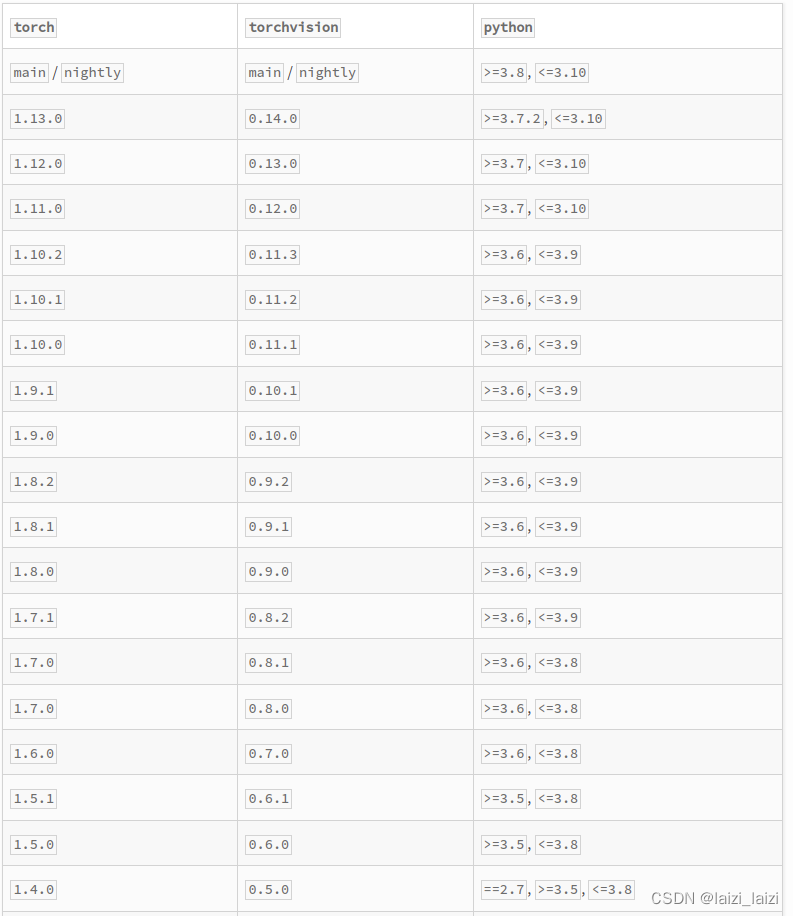
比如你下的是torch-1.3.0%2Bcu100-cp36-cp36m-linux_x86_64.whl(代表torch1.3.0版本,python3.6环境,linux 64位系统)和torchvision-0.4.1%2Bcu100-cp36-cp36m-linux_x86_64.whl,然后只要在conda激活的环境下使用:
pip install torch-1.3.0%2Bcu100-cp36-cp36m-linux_x86_64.whl
pip install torchvision-0.4.1%2Bcu100-cp36-cp36m-linux_x86_64.whl
就可以很快的安装上PyTorch gpu版本啦(whl文件可以存在移动硬盘上,下次安装就不用下载了)
8、安装pycharm
对应python最好用的IDE当然是pycharm啦,最新版本还支持鼠标停留显示文档,对于看代码特别方便:
推荐一篇收藏的高质量博客:Ubuntu 18.04 安装 PyCharm
当然激活那一步,我使用的是学生激活,所以是正版专业版啦(可以阅读jupyter notebook)
至此就可以安装完深度学习基本的环境啦~~~~经验总结,值得收藏哦!






















 1139
1139











 被折叠的 条评论
为什么被折叠?
被折叠的 条评论
为什么被折叠?










